» Workshops "Bildbearbeitung" Übersicht
Eigene Rahmen erstellen
Dieser Workshop wurde nach einer Idee von Jens Fasbender alias "Hubert" von mir erstellt.
Öffnen Sie das Motiv, welches Sie rahmen möchten. In diesem Beispiel hat es eine Größe von 8 x 5 cm.

Mit dem Auswahlwerkzeug ziehen Sie auf dem Bild rechts unten einen Kreis auf (55 Pixel) und setzten mit "Markierung hinzufügen" einen zweiten Kreis links oben auf.
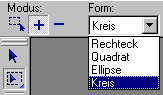
Anschließend zeichnen Sie mit dem Auswahlwerkzeug 2 Rechtecke. Bei dem ersten Rechteck setzen Sie die Mauszeigerspitze auf dem obersten Punkt des linken Kreises und ziehen das Rechteck hinüber bis zum äßersten rechten Punktes des zweiten Kreises (In unterer Abbildung Blau markiert).
Das zweite Rechteck ziehen Sie von dem äußersten linken Punkt des linken Kreises, hinüber bis zum untersten Punkt des rechten Kreises (In der unteren Abbildung Grün markiert).
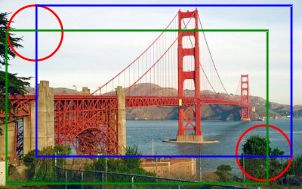
Mit der Option "Bearbeiten/Rückgängig" können Sie den letzten Schritt wiederholen, bis die Auswahl ungefähr so, wie auf der unteren Abbildung aussieht.
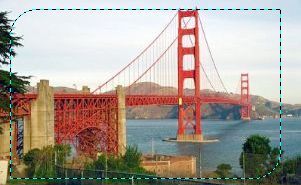
Sollten Sie Fragen zu einem der Workshops / Tutorials haben, steht Ihnen die Community im Forum gerne zur Verfügung.